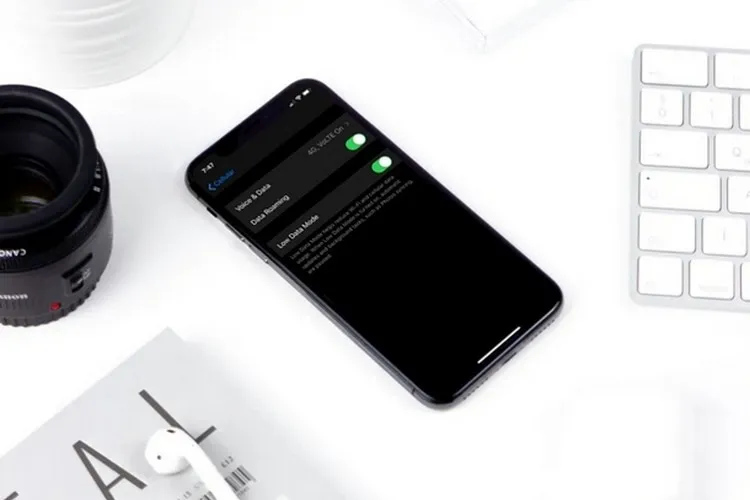Khi phát dữ liệu di động cho người khác hoặc mạng Wi-Fi nhà mình có lượng truy cập lớn, bạn nên biết cách để giảm mức sử dụng dữ liệu ngay trên chính chiếc điện thoại của mình. Điều này sẽ chặn một vài tác vụ không cần thiết.
Trên iPhone, một trong những cách tiết kiệm dữ liệu cho người chia sẻ dữ liệu di động cũng như giảm mức sử dụng dữ liệu cho Wi-Fi hiệu quả đó là bật chế độ dữ liệu thấp Wi-Fi trên những thiết bị sử dụng. Trong bài viết này, Blogkienthuc.edu.vn sẽ hướng dẫn bạn thực hiện chi tiết bật chế độ này trên iPhone, cùng theo dõi nhé!
Bạn đang đọc: Chia sẻ bạn cách bật chế độ dữ liệu thấp Wi-Fi trên iPhone
Cách bật chế độ dữ liệu thấp Wi-Fi trên iPhone
Chế độ dữ liệu thấp Wi-Fi trên iPhone có tác dụng tắt tất cả các tác vụ gây tiêu hao nhiều dữ liệu như cập nhật tự động, tác vụ hoạt động trong nền, đồng bộ hóa iCloud, đồng bộ hoá ảnh, chia sẻ dữ liệu chẩn đoán để tiết kiệm mức sử dụng dữ liệu trên các kênh Wi-Fi hoặc kênh chia sẻ từ người khác đã được chọn.
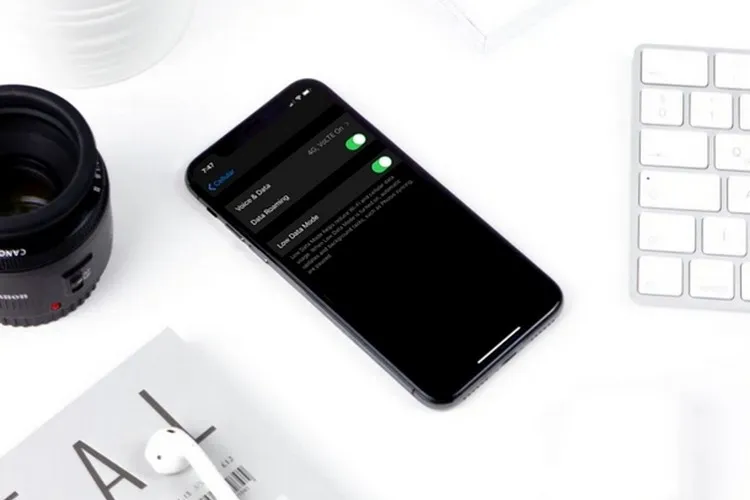
Lưu ý: Bài viết dưới đây thực hiện trên iPhone 11 Pro Max, các dòng iPhone khác thực hiện tương tự.
Bước 1: Tại giao diện màn hình chính, bạn vào Cài đặt trên iPhone > Chọn mục Wi-Fi.
Bước 2: Tìm đến Wi-Fi bạn đã kết nối, sau đó chọn chữ i bên phải tên Wi-Fi. Lúc này, bạn tìm đến và gạt chế độ dữ liệu thấp sang màu xanh để bật.
Tìm hiểu thêm: Lọc dữ liệu trong Excel cực nhanh và chính xác với cách sử dụng hàm Fillter
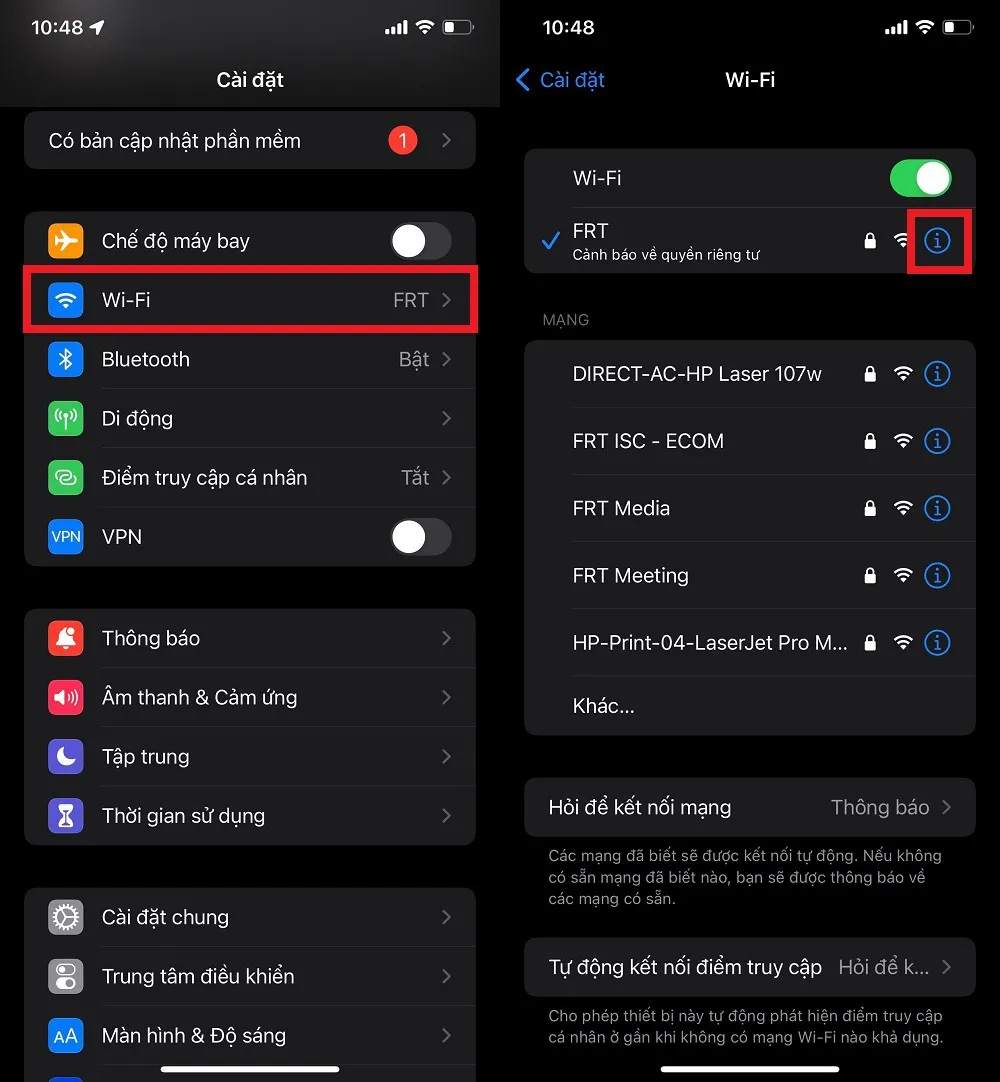
Bước 3: Khi bật thành công, bạn quay lại mục Wi-Fi, dưới tên Wi-Fi bạn kết nối sẽ hiện chữ Chế độ dữ liệu thấp. Vậy là xong việc thiết lập để tiết kiệm dữ liệu cho Wi-Fi hoặc dữ liệu di động.
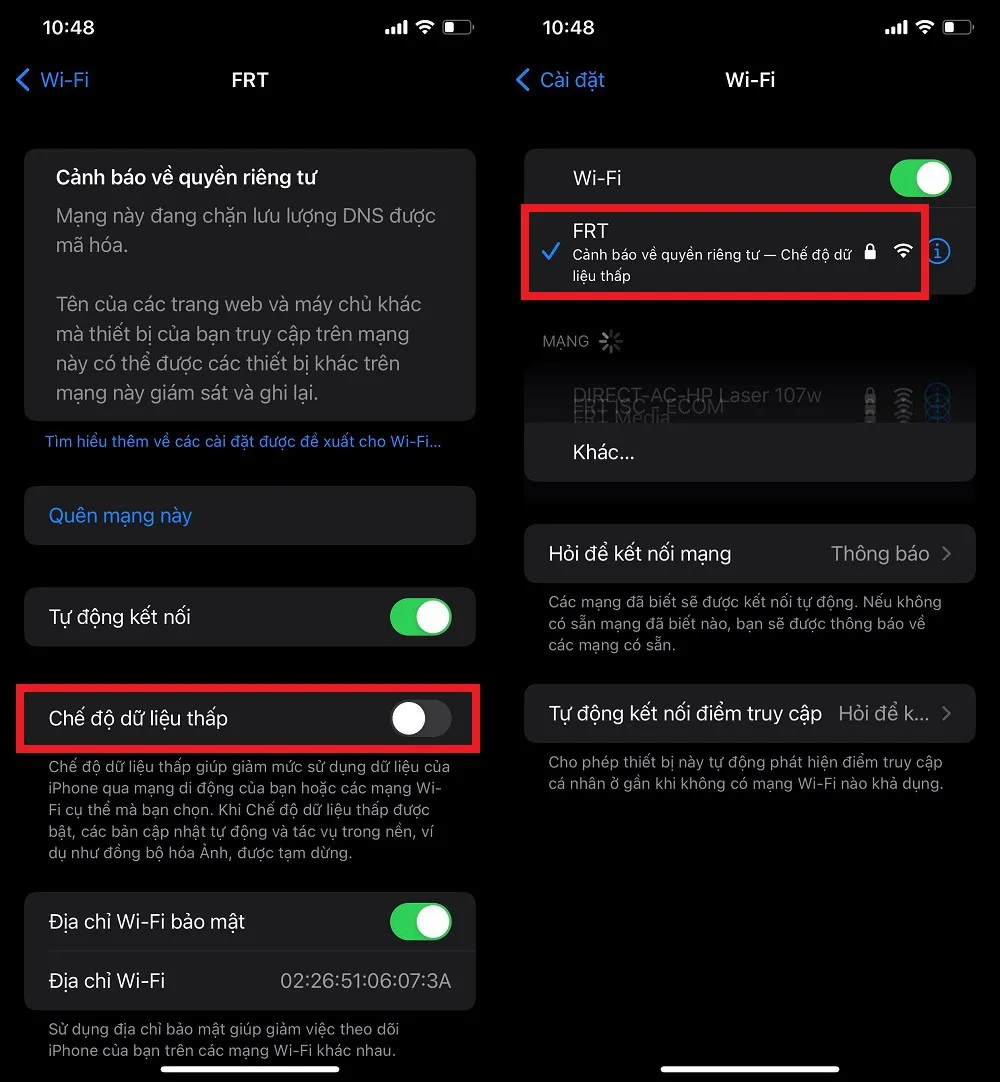
>>>>>Xem thêm: Bỏ túi ngay 7 mẹo cho Samsung Galaxy A71 luôn mượt mà
Bật chế độ dữ liệu thấp sẽ giúp tiết kiệm rất nhiều dữ liệu di động. Bạn hãy lưu lại bài viết này để thực hiện khi được chia sẻ từ một dữ liệu di động khác nhé. Nếu có gì thắc mắc, hãy để lại bình luận bên dưới để Blogkienthuc.edu.vn giải đáp thắc mắc giúp bạn nhé, chúc bạn thành công!
Xem thêm: Cách cài đặt hẹn giờ bật, tắt chế độ máy bay tự động trên iPhone